एक्सेल में वैकल्पिक पंक्तियों या स्तंभों में रंग कैसे लागू करें
यदि आप एक्सेल(Excel) स्प्रेडशीट में वैकल्पिक पंक्तियों और स्तंभों में रंग लागू करना चाहते हैं , तो आपको यह करना होगा। सशर्त स्वरूपण(Conditional Formatting) के साथ प्रत्येक वैकल्पिक पंक्ति या स्तंभ में वांछित रंग दिखाना संभव है । यह कार्यक्षमता Microsoft Excel में शामिल है , और आप इस ट्यूटोरियल की सहायता से इसका उपयोग कर सकते हैं।
आइए मान लें कि आप अपने स्कूल या कार्यालय परियोजना के लिए एक स्प्रेडशीट बना रहे हैं, और आपको प्रत्येक वैकल्पिक पंक्ति या कॉलम को रंगीन करना होगा। Microsoft Excel में ऐसा करने के दो तरीके हैं । सबसे पहले(First) , आप विशेष पंक्तियों या स्तंभों का चयन कर सकते हैं और पृष्ठभूमि का रंग मैन्युअल रूप से बदल सकते हैं। दूसरा(Second) , आप ऑटोमेशन में इसे लागू करने के लिए सशर्त स्वरूपण(Conditional Formatting) कार्यक्षमता का उपयोग कर सकते हैं। किसी भी तरह से, परिणाम वही होगा, लेकिन दूसरी विधि किसी भी उपयोगकर्ता के लिए अधिक कुशल और समय बचाने वाली है।
Excel में पंक्ति रंगों को वैकल्पिक कैसे करें
एक्सेल(Excel) में वैकल्पिक पंक्तियों या स्तंभों में रंग लगाने के लिए, इन चरणों का पालन करें-
- एक्सेल के साथ स्प्रेडशीट खोलें।
- उन पंक्तियों और स्तंभों का चयन करें जिन्हें आप रंगीन करना चाहते हैं।
- होम(Home) टैब में सशर्त स्वरूपण(Conditional Formatting) पर क्लिक करें ।
- सूची से नया नियम(New Rule) चुनें ।
- यह निर्धारित करने के लिए कि कौन से कक्षों को प्रारूपित करना है, सूत्र का उपयोग(Use a formula to determine which cells to format) करें चुनें ।
=MOD(ROW(),2)=0 or =MOD(COLUMN(),2)=0स्वरूप मान बॉक्स में दर्ज करें ।- प्रारूप(Format) बटन पर क्लिक करें।
- भरण(Fill) टैब पर स्विच करें ।
- एक रंग चुनें जिसे आप उपयोग करना चाहते हैं।
- ओके(OK) बटन पर दो बार क्लिक करें ।
आइए इन चरणों को विस्तार से देखें।
सबसे पहले, एक्सेल(Excel) के साथ स्प्रेडशीट खोलें । यदि आपके पास स्प्रेडशीट नहीं है, तो इसे पहले बनाएं ताकि आप समझ सकें कि आप पंक्तियों या स्तंभों को रंगना चाहते हैं या नहीं। एक बार हो जाने के बाद, सभी कक्षों (पंक्तियों और स्तंभों) का चयन करने के लिए अपने माउस का उपयोग करें। यदि आप संपूर्ण स्प्रेडशीट पर रंग योजना लागू करने जा रहे हैं, तो तीर आइकन पर क्लिक करें जिससे आप ऊपर से नीचे तक स्प्रेडशीट का चयन कर सकते हैं।
अब सुनिश्चित करें कि आप होम(Home) टैब में हैं। यदि ऐसा है, तो शैलियाँ (Styles ) अनुभाग में सशर्त स्वरूपण पर क्लिक करें, और सूची से (Conditional Formatting )नया नियम (New Rule ) विकल्प चुनें।
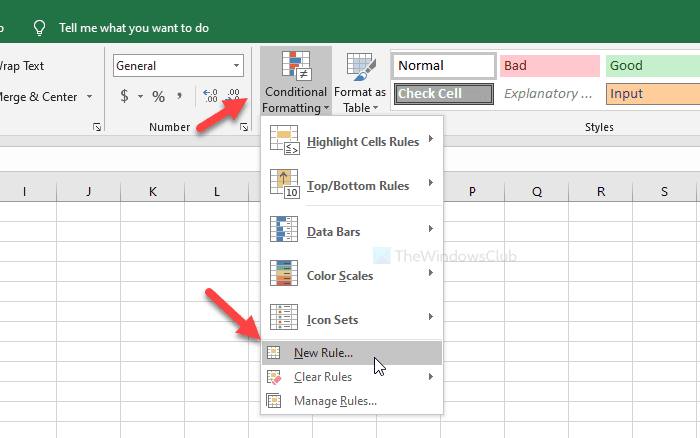
उसके बाद, यह निर्धारित करने के लिए कि कौन से सेल को प्रारूपित करना(Use a formula to determine which cells to format) है, एक सूत्र का उपयोग करें, और इनमें से एक को प्रारूप मान (Format values ) बॉक्स में लिखें-
- = एमओडी (आरओडब्ल्यू (), 2) = 0
- = एमओडी (कॉलम (), 2) = 0
पहला वैकल्पिक पंक्तियों में वांछित रंग को रंग देगा और दूसरा कॉलम के लिए है। इसके बाद फॉर्मेट (Format ) बटन पर क्लिक करें।
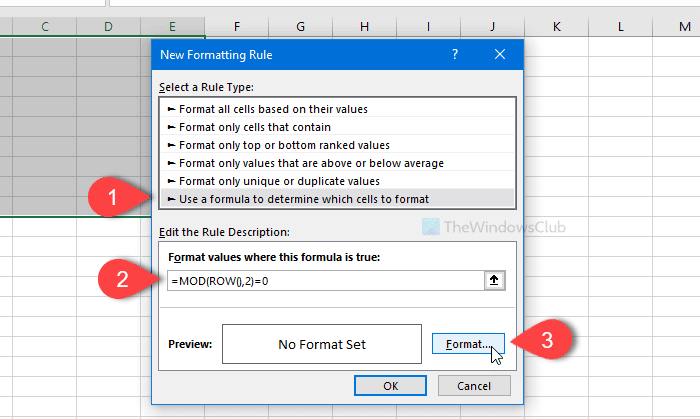
अब, भरण (Fill ) टैब पर स्विच करें, उस रंग का चयन करें जिसे आप उपयोग करना चाहते हैं, और ठीक (OK ) बटन पर क्लिक करें।
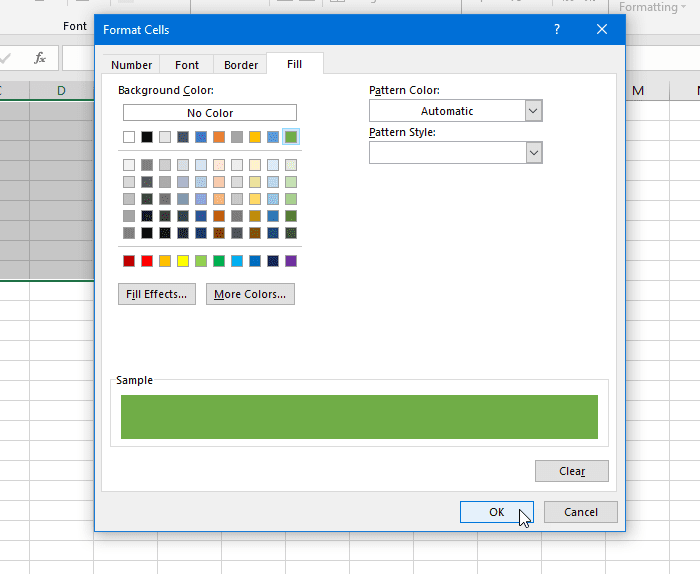
फिर, आपको परिवर्तन लागू करने के लिए फिर से ओके बटन पर क्लिक करना होगा।(OK )
बस इतना ही! अब आप प्रत्येक वैकल्पिक पंक्ति या कॉलम में चयनित रंग देख सकते हैं।
Related posts
एक्सेल में फॉर्मूला के साथ कॉलम को पंक्तियों में कैसे बदलें
एक्सेल में रो और कॉलम कैसे स्विच करें
एक्सेल में कॉलम या रो कैसे स्वैप करें [स्टेप बाय स्टेप]
एक्सेल में रो और कॉलम को फ्रीज कैसे करें
एक्सेल वर्कशीट में ग्रुप रो और कॉलम
एक्सेल स्प्रेडशीट में डायनामिक चार्ट कैसे डालें
Microsoft Excel में एक बार में एकाधिक पंक्तियों को कैसे हटाएं
एक्सेल में फॉर्म कंट्रोल कैसे बनाएं और उपयोग करें
विंडोज़ में कमांड लाइन का उपयोग करके सीएसवी को एक्सेल (एक्सएलएस या एक्सएलएसएक्स) में कनवर्ट करें
एक्सेल वर्कशीट का रंग कैसे बदलें Tab
Excel में Find और FindB फ़ंक्शंस का उपयोग कैसे करें
एक्सेल में ड्यूरेशन फाइनेंशियल फंक्शन का उपयोग कैसे करें
Microsoft Excel में HLOOKUP फ़ंक्शन का उपयोग कैसे करें
एक्सेल में कॉलम कैसे मूव करें
Microsoft Excel आपकी जानकारी को पुनर्प्राप्त करने का प्रयास कर रहा है
माइक्रोसॉफ्ट एक्सेल ट्यूटोरियल, शुरुआती के लिए
Excel में NETWORKDAYS फ़ंक्शन का उपयोग कैसे करें
एक्सेल या गूगल शीट्स में चयनित सेल को एक पेज पर कैसे प्रिंट करें
Microsoft Excel में समय कैसे जोड़ें या योग करें
एक्सेल में सेल्स को मर्ज और अनमर्ज कैसे करें
